
ОСАПР / Лабораторный_практикум_ОСАПР
.pdf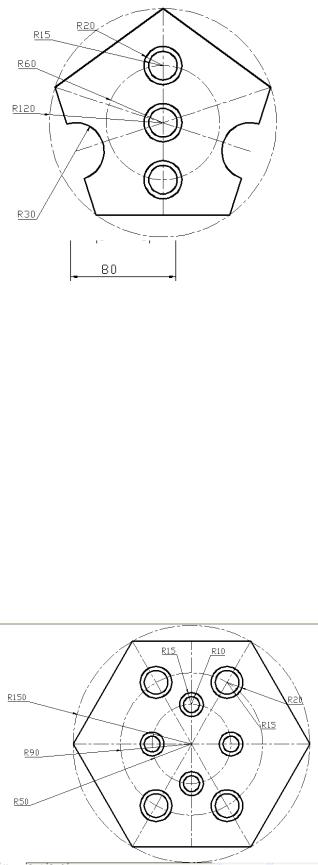
Вариант21
S=30, H=120
Вариант22
S=30, H=130
Вариант23
S=35, H=160
161
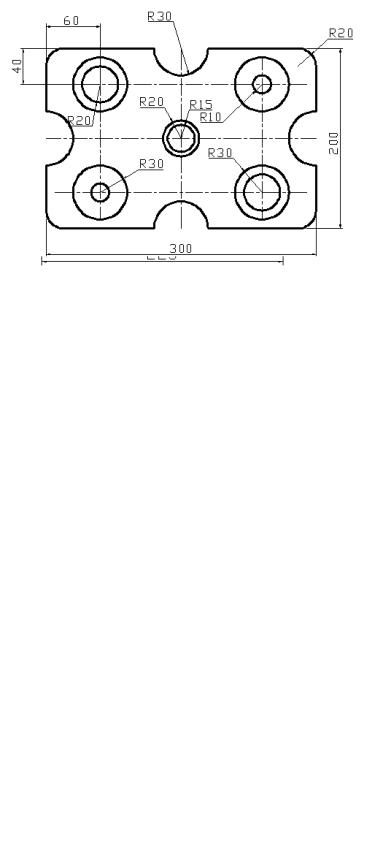
Вариант24
S=45,H=150
Вариант25
S=25, H=150
Вариант26
S=35,H=140
162
Требования к отчету
1.Название работы.
2.Постановка задачи.
3.Описание порядка создания 3D-модели деталей для части 1 и части 2.
4.Указать все новые команды создания и редактирования объектов.
5.Для формата А3 распечатка 3D-модели детали.
6.Распечатка видов модели с помощью Мастера компоновки Листа.
Вопросы для защиты
1.Создание выдавленного тела.
2.Создание тела вращения.
3.Сложное тело. Объединение объектов.
4.Сложное тело. Вычитание объектов.
5.Сложное тело. Пересечение объектов.
6.Пространство модели.
7.Пространства Листа.
8.Видовой экран.
9.Работа в пространстве Листа.
10.Мастер компоновки Листа.
Методические указания
Формирование трехмерных объектов Построение тел
Моделирование с помощью тел – это самый простой способ трехмерного моделирования. Средства AutoCAD позволяют создавать трехмерные объекты на основе базовых пространственных форм:
параллелепипедов, конусов, цилиндров, сфер, клинов, торов (колец). Из этих форм путем их объединения, вычитания и пересечения строятся более сложные пространственные тела. Кроме того, тела можно строить, сдвигая плоский объект вдоль заданного вектора или вращая вокруг оси.
163

Модификация тел осуществляется путем сопряжения их граней и снятия фасок. В AutoCAD имеются также команды с помощью которых тело можно разрезать на две части или получить его двумерное сечение.
У тел можно анализировать массовые свойства: объем, момент инерции, центр масс и т.п. Данные о теле могут экспортироваться в такие приложения, как системы числового программного управления (ЧПУ) и анализа методов конечных элементов (МКЭ). Тела могут быть преобразованы в более простые типы моделей – сети и каркасные модели.
Плотность линий искривления, используемых для визуализации криволинейных элементов модели, определяется системной переменной ISOLINES. Системная переменная FACETRES задает степень сглаживания тонированных объектов с подавленными скрытыми линиями.
Простейшие «кирпичики», из которых строятся сложные трехмерные объекты, называют твердотельными примитивами. К ним относятся ящик (параллелепипед, куб), цилиндр (круговой, эллиптический), конус, шар, тор.
Примитивы заданной формы создаются также путем выдавливания, осуществляемого командой EXTRUDE, или вращения двумерного объекта – командой REVOLVE. Из примитивов получают более сложные объемные модели объектов.
Для активизации панели Тела выбрать команду:
Вид/Панели…/Тела
Простое тело Выдавленное тело
 Команда позволяет создавать твердотельные объекты методом «выдавливания» двумерных примитивов (см рис.9.1). Предварительный шаг 1.Создать двумерный примитив.
Команда позволяет создавать твердотельные объекты методом «выдавливания» двумерных примитивов (см рис.9.1). Предварительный шаг 1.Создать двумерный примитив.
164
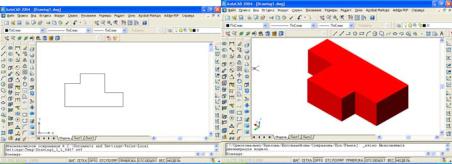
Рисунок 9.1 Создание тела путем выдавливания
2.Создать область. Выбрать команду Рисование/Область или на
панели Рисование нажать пиктограмму  3. Запросы команды Выдавить
3. Запросы команды Выдавить
Выберите объекты: указать область и нажать клавишу «Enter»
Глубина выдавливания или [Траектория]: указать глубину выдавливания
Угол сужения для выдавливания <0>: указать угол
Допускается выдавливание таких примитивов как многоугольник, прямоугольник, эллипс, замкнутый сплайн, кольцо, область, полилиния. С помощью одной команды можно выдавить сразу несколько объектов. Направление выдавливания определяется траекторией или указанием глубины и угла конусности.
Команда Выдавить часто используется для создания таких объектов как шестерни или звездочки. Удобна при создании объектов, имеющих сопряжения, фаски и аналогичного рода элементы.
Конусное выдавливание часто применяют при рисовании объектов с наклонными сторонами, например литейных форм.
Тело вращения
 Команда Вращать формирует твердотельные объекты путем вращения существующих двумерных объектов или областей на заданный угол вокруг оси Х или Y (см пример рис. 9.2).
Команда Вращать формирует твердотельные объекты путем вращения существующих двумерных объектов или областей на заданный угол вокруг оси Х или Y (см пример рис. 9.2).
165
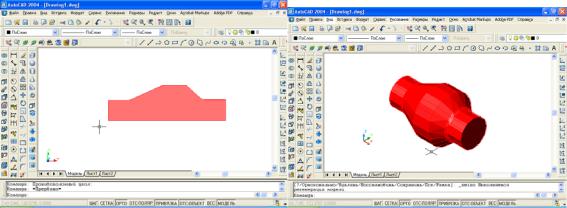
Рисунок 9.2 Создание тела путем вращения
Запросы команды Выдавить
Выберите объекты: указать область и нажать клавишу «Enter»
Начальная точка оси вращения или [Объект/X (ось)/Y (ось)]: Конечная точка оси:
Угол вращения <360>:
Объект можно вращать вокруг отрезка, полилинии или двух точек. Эту команду удобно применять к объектам, имеющим сопряжения и другие аналогичные элементы. Команда Вращать позволяет вращать лишь один объект: полилинию, многоугольник, прямоугольник, круг, эллипс, область.
Сложное тело Объединение объектов
 Команда предназначена для объединения объектов. Она позволяет создавать новые составные тела или области из нескольких существующих тел или областей, в том числе не имеющих общего объема или площади (т.е. не пересекающихся).
Команда предназначена для объединения объектов. Она позволяет создавать новые составные тела или области из нескольких существующих тел или областей, в том числе не имеющих общего объема или площади (т.е. не пересекающихся).
Запросы команды
Выберите объекты: -выбрать объекты Выберите объекты: -выбрать объекты
Выберите объекты: -нажать клавишу <Enter> для завершения команды
Вычитание объектов
 Команда обеспечивает вычитание одного объекта из другого. Таким образом она позволяет сформировать новое составное
Команда обеспечивает вычитание одного объекта из другого. Таким образом она позволяет сформировать новое составное
166
тело или область. Области создаются путем вычитания одного набора областей из площади другого набора. Тела создаются путем вычитания одного набора объемных тел из другого подобного набора. Запросы команды.
Выберите тела и области, из которых будет выполняться вычитание...
Выберите объекты: -выбрать объекты
Выберите объекты: - нажать клавишу <Enter> для завершения выбора объектов Выберите тела или области для вычитания .
Выберите объекты: -выбрать объекты
Выберите объекты: -нажать клавишу <Enter> для завершения команды
Пересечение объектов
 Команда позволяет при пересечении нескольких существующих объектов создать новые составные тела и области. Запросы команды
Команда позволяет при пересечении нескольких существующих объектов создать новые составные тела и области. Запросы команды
Выберите объекты: -выбрать объекты Выберите объекты: -выбрать объектыё
Выберите объекты: -нажать клавишу <Enter> для завершения команды
Пространство модели и пространство листа
Пространство модели (Model Space) – это пространство AutoCad,
где формируются модели объектов как при двумерном, так ипри трехмерном моделировании.
Пространство листа (Paper Space) – это пространство AutoCad,
необходимое для отображения объекта, сформированное в пространстве модели.
Листом называется компонент среды AutoCad, имитирующий лист бумаги и хранящий в себе набор установок, используемых при выводе на плоттер.
Видовой экран (viewport) представляет собой участок графического экрана, на котором отображается некоторая часть пространства модели рисунка.
Работа в пространстве листа
После щелчка мышью по закладке Лист1 AutoCad переходит в среду пространства листа.
167
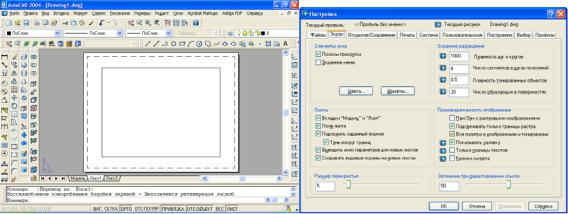
Рисунок 9.3 Работа в пространстве Листа Прямоугольник с тенью соответствует на экране формату бумаги,
на который настроено устройство печати. Границы области печати обозначены штриховыми линиями.
Управление отображением полей и разметки листа производится по команде Сервис/Настройка/Экран
Часто проект не ограничивается одним листом: для одной и той же модели предусмотрено создание дополнительных листов, на которых размещаются ее различные виды и комбинации.
Мастер компоновки листа
Настройка параметров листа может производиться с помощью Мастера компоновки листа. Для этого необходимо выбрать команду Сервис/Мастера/Компоновка листа…
Мастер компоновки листа позволяет задать устройство печати, формат листа бумаги (т.е размеров его сторон), ориентацию чертежа (книжная или альбомная), установить параметры каждого из имеющихся видовых экранов, а также добавить рамку и основную надпись (см рис. 9.4 и 9.5).
Рамка чертежа вместе с основной надписью выбирается из списка, где представлены все стандартные блоки рамок формата ANSI
и ISO.
Рекомендуется, чтобы рамка согласовывалась с установленными единицами чертежа. Рамки ANSI рассчитываются в дюймах, ISO, DIN, JIS – в миллиметрах.
168
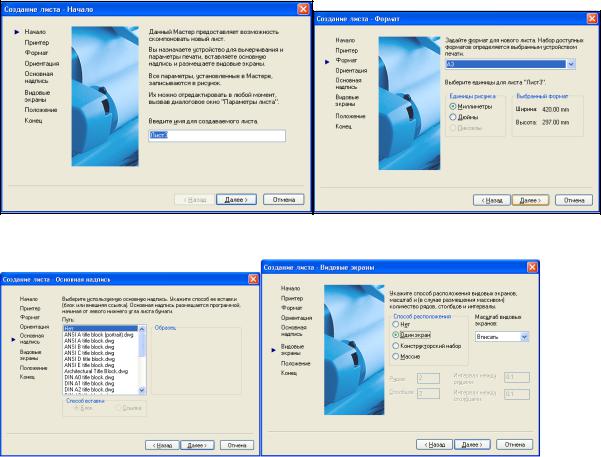
Рисунок 9.4 Создание листа – Начало и Формат
Рисунок 9.5 Создание листа – Основная надпись и Видовые экраны
При выборе конфигурации видовых экранов предлагаются следующие варианты: один экран, стандартный конструкторский набор или массив видовых экранов.
Стандартным конструкторским набором видом считается массив 2х2, включающий в себя виды сверху, спереди, сбоку изометрический. Для варианта Массив требуется дополнительно указать количество рядов и столбцов.
Для масштаба видовых экранов по умолчанию принято значение Вписанный.Если установить другой масштаб, вид будет ориентирован в соответствии с границами области, занимаемой объектами в пространстве модели. Масштаб печати по умолчанию равен 1:1.
Созданный лист можно редактировать: перемещать видовые экраны, строить дополнительные объекты и изменять параметры листа, используя меню Файл/Параметры листа.
169
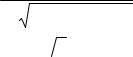
Лабораторная работа № 10 «Основные приемы работы в
VisualLISP»
Цель работы: Освоить основные приемы работы в VisualLISP
Постановка задачи
1.На примерах работы линейного и разветвляющегося алгоритмов познакомится со средой VisualLISP.
2.Изучить функцию SETQ, встроенные функции, функции вывода информации на текстовый экран, функции ввода данных с клавиатуры.
3.Изучить управляющие конструкции AutoLISP – ветвление.
4.Изучить справочник команд VisualLISP.
5.Изучить панель инструментов VisualLISP.
6.Отладка выражений AutoLISP в режиме «Консоля».
7.Непосредственный набор программы AutoLISP в командной строке AutoCAD.
8. Создание собственных функций, загрузка в AutoCAD и выполнение
Порядок выполнения работы
I. Линейный алгоритм – вычисление арифметических выражений. Написать программу, вычисляющую следующее выражение:
v = 2 , 19 (x + y)3 +tgx
u =lgv +  vevx , x =0.281, y =3.16
vevx , x =0.281, y =3.16
1.Загрузить систему AutoCAD.
2.Из меню Сервис выбрать AutoLISP/Редактор VisualLISP.
3.Оценим это выражение в режиме Консоля (см рис. 10.1).
Консоль - это окно для оценки выражений в режиме непосредственной интерпретации. Этот термин означает буквально следующее: ввёл выражение (например, сложение двух чисел) и тут же получил ответ. Действие консоли можно сравнить с работой калькулятора, только в отличие от последнего, консоль может обрабатывать не только ограниченное число арифметических, но и множество логических и других выражений.
Горячие клавиши:
•«ALT+1» - окно «Консоля»;
170
